各年级16年人数统计分析Excel表格
- 格式:xlsx
- 大小:23.92 KB
- 文档页数:1


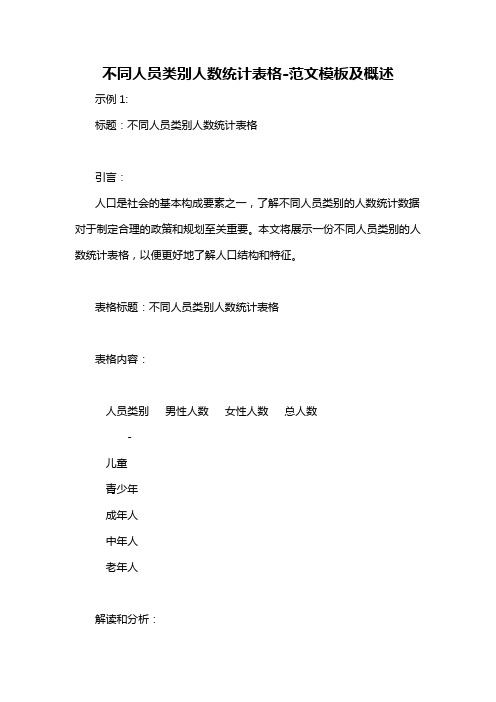
不同人员类别人数统计表格-范文模板及概述示例1:标题:不同人员类别人数统计表格引言:人口是社会的基本构成要素之一,了解不同人员类别的人数统计数据对于制定合理的政策和规划至关重要。
本文将展示一份不同人员类别的人数统计表格,以便更好地了解人口结构和特征。
表格标题:不同人员类别人数统计表格表格内容:人员类别男性人数女性人数总人数-儿童青少年成年人中年人老年人解读和分析:1. 儿童:这一分类包括从出生到12岁的孩子。
男女人数可以进一步分别统计。
2. 青少年:这一分类包括13岁到18岁的年轻人。
男女人数可以进一步分别统计。
3. 成年人:这一分类包括19岁到59岁的人群。
男女人数可以进一步分别统计。
4. 中年人:这一分类包括40岁到59岁的人群。
男女人数可以进一步分别统计。
5. 老年人:这一分类包括60岁及以上的人群。
男女人数可以进一步分别统计。
结论:通过此表格,可以直观地了解不同人员类别的人数分布情况。
这些数据可以帮助我们了解人口结构,从而制定相应的政策和规划,满足不同人群的需求,促进社会的稳定和发展。
注:本文仅是一个示例。
在实际写作中,请根据实际情况提供具体的数据和分类,并根据需要进行相应的分析和解释。
示例2:标题:不同人员类别人数统计表格引言:在人口统计学中,了解不同人员类别的人数分布情况对于社会规划和政策制定至关重要。
本文将通过一张人数统计表格,展示不同人员类别的人数分布情况,并对其进行分析。
表格描述:以下是一个表格,展示了不同人员类别的人数统计数据:人员类别人数-学生1000教师500医生300商人200农民1000工人800公务员600自由职业者400退休人员900其他700分析与解释:1. 学生和农民是人数最多的人员类别,分别为1000人。
这可能是因为教育和农业在该地区发展得比较好。
2. 工人和公务员的人数也相对较多,分别为800人和600人。
这可能与该地区的工业和公共服务发展水平有关。
3. 教师和医生的人数较少,分别为500人和300人。
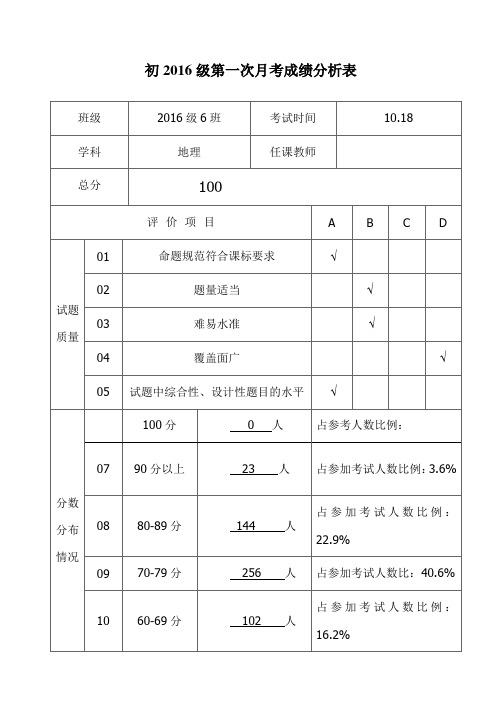

100班身高人数分布图51015202530120~129130~139140~149150~159160~169厘米个用EXCEL 制作数据统计图一、教学目标:①学生会用计算机作数据统计图,认识计算机的魅力 ②训练计算机使用能力,培养观察、探索能力二、教学重点:会用计算机作数据统计图 教学难点:柱形图以外几种统计图的探索三、 教学准备:两人一组,地点:电脑教室 四、 教学过程:1、复习演示:利用一组身高数据的分组作柱形图:打开EXCEL →文件→新建→在A 列依次输入120~129、130~139、140~149、150~159、160~169,在B 列依次输入2、9、26、11、2→选中两列数据→插入→图表→标准类型→柱形图→第一个示例→下一步→下一步→输入图表标题,X 轴单位类填入“厘米”,Y 轴单位类填入“个” →网格线→在主、次网格线前打勾→数据标志→在显示值前打上勾→下一步→在作为其中对象插入前打勾→完成。
2、任务:①各组都制作出柱形图②第一组作条行图、第二组作折线图、第三组作扇形图。
(教师作好指导)3、组间交流:①看其它组作的有什么缺点,如何改善②看其它组作的有什么好的创新的地方③作一个其它组的图形,看能比他们的好吗?4、教师收集学生表现作出点评展示作品:①过程类似,指出步骤细节有变化的地方②同学们作品的优缺点③选择各组优秀作介绍大家欣赏 5、学生自由应用:同学们在做做刚才没有做过的作品 6、教师收集学生创新性的表现并褒奖(课后打印、展示)五、 小结:这节课我们用计算机完成了数据统计图,它做的又快又好,希望大家重试它的应用。
作品还不尽人意的请存在你的文件夹中,方便的时候你再完善。
六、 课后任务:利用这组数据手功完成扇形图。
七、 图例:100班身高人数分布图51015202530120~129130~139140~149150~159160~169厘米个。
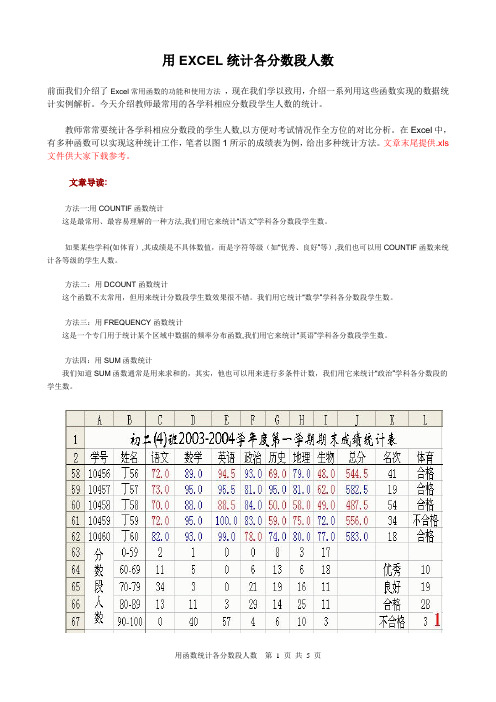
用EXCEL统计各分数段人数前面我们介绍了Excel常用函数的功能和使用方法,现在我们学以致用,介绍一系列用这些函数实现的数据统计实例解析。
今天介绍教师最常用的各学科相应分数段学生人数的统计。
教师常常要统计各学科相应分数段的学生人数,以方便对考试情况作全方位的对比分析。
在Excel中,有多种函数可以实现这种统计工作,笔者以图1所示的成绩表为例,给出多种统计方法。
文章末尾提供.xls 文件供大家下载参考。
文章导读:方法一:用COUNTIF函数统计这是最常用、最容易理解的一种方法,我们用它来统计“语文”学科各分数段学生数。
如果某些学科(如体育),其成绩是不具体数值,而是字符等级(如“优秀、良好”等),我们也可以用COUNTIF函数来统计各等级的学生人数。
方法二:用DCOUNT函数统计这个函数不太常用,但用来统计分数段学生数效果很不错。
我们用它统计“数学”学科各分数段学生数。
方法三:用FREQUENCY函数统计这是一个专门用于统计某个区域中数据的频率分布函数,我们用它来统计“英语”学科各分数段学生数。
方法四:用SUM函数统计我们知道SUM函数通常是用来求和的,其实,他也可以用来进行多条件计数,我们用它来统计“政治”学科各分数段的学生数。
(图1图片较大,请拉动滚动条观看)方法一:用COUNTIF函数统计这是最常用、最容易理解的一种方法,我们用它来统计“语文"学科各分数段学生数。
函数功能及用法介绍①分别选中C63、C67单元格,输入公式:=COUNTIF(C3:C62,”〈60”)和=COUNTIF(C3:C62,">=90”),即可统计出“语文"成绩“低于60分”和“大于等于90”的学生人数。
②分别选中C64、C65和C66单元格,输入公式:=COUNTIF(C3:C62,”>=60”)-COUNTIF(C3:C62,"〉=70”)、=COUNTIF(C3:C62,”>=70”)-COUNTIF(C3:C62,">=80")和=COUNTIF(C3:C62,"〉=80")-COUNTIF(C3:C62,”〉=90”),即可统计出成绩在60—69分、70—79分、80-89分区间段的学生人数。
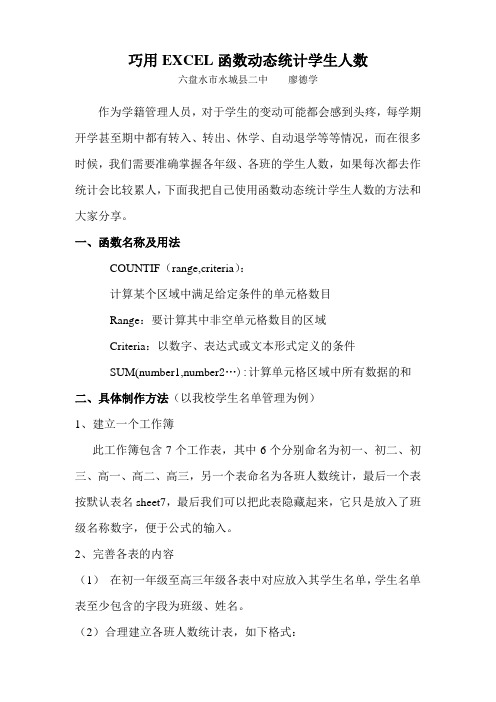
巧用EXCEL函数动态统计学生人数六盘水市水城县二中廖德学作为学籍管理人员,对于学生的变动可能都会感到头疼,每学期开学甚至期中都有转入、转出、休学、自动退学等等情况,而在很多时候,我们需要准确掌握各年级、各班的学生人数,如果每次都去作统计会比较累人,下面我把自己使用函数动态统计学生人数的方法和大家分享。
一、函数名称及用法COUNTIF(range,criteria):计算某个区域中满足给定条件的单元格数目Range:要计算其中非空单元格数目的区域Criteria:以数字、表达式或文本形式定义的条件SUM(number1,number2…):计算单元格区域中所有数据的和二、具体制作方法(以我校学生名单管理为例)1、建立一个工作簿此工作簿包含7个工作表,其中6个分别命名为初一、初二、初三、高一、高二、高三,另一个表命名为各班人数统计,最后一个表按默认表名sheet7,最后我们可以把此表隐藏起来,它只是放入了班级名称数字,便于公式的输入。
2、完善各表的内容(1)在初一年级至高三年级各表中对应放入其学生名单,学生名单表至少包含的字段为班级、姓名。
(2)合理建立各班人数统计表,如下格式:(3)在表sheet7的A列中根据各年级中最多班级数输入班级序号。
先在A1、A2单元格中分别输入1、2,然后选中这两个单元格,指针移到右下角拖动鼠标,到合适的位置释放即可。
(4)在各班学生统计表中输入函数。
在初一(1)班后的单元格中输入=COUNTIF(初一!A:A,1),其中A:A指班级所在的列,可以把班级名称放在任意列。
1指班级名称为“1”班。
函数的意思是在“初一”工作表的A列中找到班级为“1”的数并统计。
这样在统计初一(2)班时函数就改为= COUNTIF (初一!A:A,2)。
因为班级较多,每一个函数都去改很麻烦,所以我们在sheet7的A列中输入最多的班级数1到12,函数变为= COUNTIF (初一!A:A, sheet7!A1)。


表一、初中学区学龄少年入学情况统计表
表二、初中在校学生人数变动情况统计表
表三、初中学区17周岁人口初级中等义务教育情况统计表2013 至2014 学年度填表时间:2014.2
表四、初中残疾学龄少年入学情况统计表
2013 至2014 学年度填表时间:2014.2
表五、初中寄宿学生情况统计表
2013 至2014 学年度填表时间:2014.2
表六、初中享受“两免一补”学生情况统计表
2013 至2014 学年度填表时间:2014.2
表七、初中毕业生升学情况统计表
2013 至2014 学年度填表时间:2014.2
表八、初中进城务工人员子女入学情况统计表
表九、初中校长状况统计表
表十、初中专任教师队伍状况统计表
表十一、初中校舍情况统计表
2013 至2014 学年度填表时间:2014.2
表十二、初中教学仪器设备情况统计表
表十三、初中图书资料配备情况统计表
表十四、九年义务教育普及程度适龄儿童少年入学率统计表学校: 定边二中填表时间: 2014年2月
注:1、适龄人口年龄分段:幼儿园4—6周岁,小学7—12周岁,初中13—15周岁;
2、入学率=19
8
×100%; 2=3+4+5+6+7+8
3、残疾儿童少年主要指盲、聋(哑)、重度弱智、四肢残缺不能自理和患有严重精神疾病的儿童少年。
4、学龄按上年9月1日至当年8月31日为同一年龄段计算。
5、所有数据计算口径以《国家教育督导团办公室关于修改印发〈普及九年义务教育扫除青壮年文盲评估验收情况登记表〉及填报说明的通知》为准。
6、本表由乡(镇)学区及初中学校填写。
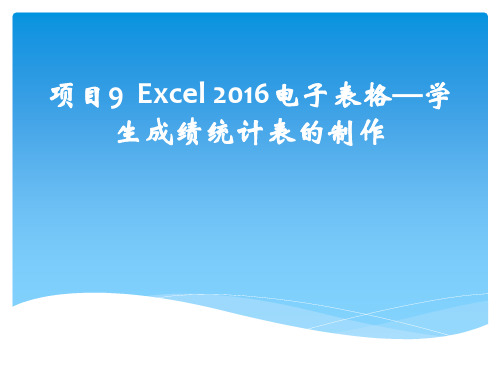

excel2016学生成绩表模板摘要:一、Excel 2016 简介二、学生成绩表模板的作用三、创建学生成绩表的步骤1.打开Excel 20162.创建新工作簿3.设计学生成绩表模板1.列设置2.单元格格式3.公式与函数4.保存并关闭工作簿四、学生成绩表的填写与编辑1.打开已保存的工作簿2.填写学生信息和成绩3.公式计算与数据分析4.保存并关闭工作簿五、学生成绩表的打印与导出1.打印成绩表1.设置打印区域2.调整页面布局2.导出成绩表1.选择导出格式2.设置导出选项六、注意事项与技巧1.保护工作表与工作簿2.数据备份与恢复3.快捷键与模板应用正文:Excel 2016 是一款强大的电子表格软件,广泛应用于各种数据处理与分析场景。
学生成绩表模板是Excel 中的一种常见模板,用于方便地创建和管理学生成绩信息。
接下来,我们将详细介绍如何使用Excel 2016 创建学生成绩表模板,以及如何填写、编辑、打印和导出成绩表。
首先,我们需要了解Excel 2016 的基本操作。
在开始创建学生成绩表之前,请确保您已安装并运行Excel 2016。
然后,我们将创建一个新的工作簿,作为学生成绩表的存储空间。
接下来,我们需要设计学生成绩表的模板。
在Excel 中,您可以自由地设置列宽、行高和单元格样式,以满足您的需求。
为了方便填写和查看成绩,我们建议您将成绩列设置为不同颜色,以便快速识别。
同时,您还可以自定义单元格的格式,例如设置百分比、日期等。
在Excel 中,有许多内置的公式与函数可以帮助您进行数据分析和计算。
例如,您可以使用SUM 函数计算总成绩,使用AVERAGE 函数计算平均分等。
当您完成学生成绩表模板的设计后,就可以开始填写学生信息和成绩了。
在Excel 中,您可以直接输入数据或通过复制和粘贴的方式快速填充数据。
在填写过程中,请确保数据的准确性和一致性,以避免后续的错误。
在成绩表填写完毕后,您可能需要进行一些数据分析和计算。

2016学年度人口数量的变化下图为中国人口变动曲线图。
读图,回答各题。
1.图中各时段( )A.①人口自然增长率最低B.②人口总量持续增加C.③人口自然增长率增速最快D.④人口增长向“三低”转变2.③时段人口出生率明显下降的主要原因( )A.计划生育 B.自然灾害C.经济发展 D.社会进步下图为我国东部沿海某市2010年和2014年人口变化统计图,读图,完成下列问题。
3.目前该市人口的最主要问题是A.劳动力严重不足 B.青少年比重太大C.老龄化问题严重 D.城市人口比重太高4.应对该市人口变化,目前最合理的措施是A.严格户籍管理制度 B.接纳国际移民C.全面放开二胎政策 D.禁止人口流出5.下列关于“人口爆炸”的说法,正确的是A. 用来描述农业社会时期的人口增长情况B. 反映近一百年人口猛增的现象C. 目前世界人口已经达到100亿D. 爆炸式增长会长时间持续下去6.“我国农村传统上愿意多生孩子,并且愿意要男孩。
”揭示了人口发展受到的影响因素是A.宗教习俗 B.国家政策C.文化传统 D.初婚年龄7.中国每年新增人口数量庞大,原因正确的是A.人口出生率高 B.人口死亡率低C.外来移民人数多 D.人口基数大读“人口增长模式与总人口变化示意图”,完成各题。
8.阶段I人口增长模式的特点是()A. 高出生率、低死亡率、高自然增长率B. 低出生率、低死亡率、低自然增长率C. 低出生率、高死亡率、低自然增长率D. 高出生率、高死亡率、低自然增长率9.阶段Ⅱ总人口的变化特点是()A.迅速下降B.保持不变C.迅速增长D.缓慢增长10.大多数发达国家和地区人口增长模式处于()A. 阶段IB. 阶段ⅡC. 阶段ⅢD. 阶段Ⅳ年龄0~14岁15~60岁60岁以上总计甲人口数(万人)20006500150010000死亡率(%)0.60.6 2.5 3.7乙人口数(万人)3500600050010000死亡率(%)0.750.7 2.2 3.65①乙表示发展中国家,甲表示发达国家②各年龄段死亡率甲小于乙,因此死亡总人口数也是甲小于乙③发展中国家的死亡率高于发达国家④甲地人口死亡率偏高一些,主要原因是甲组老年人口比例高A.①②B.②③C.③④D.①④12.人口增长模式归根结底取决于( )A.人口出生率B.人口死亡率C.社会生产力D.人口总数读“某国自18世纪80年代至20世纪70年代人口再生产类型的四个阶段示意图”,完成下列问题。
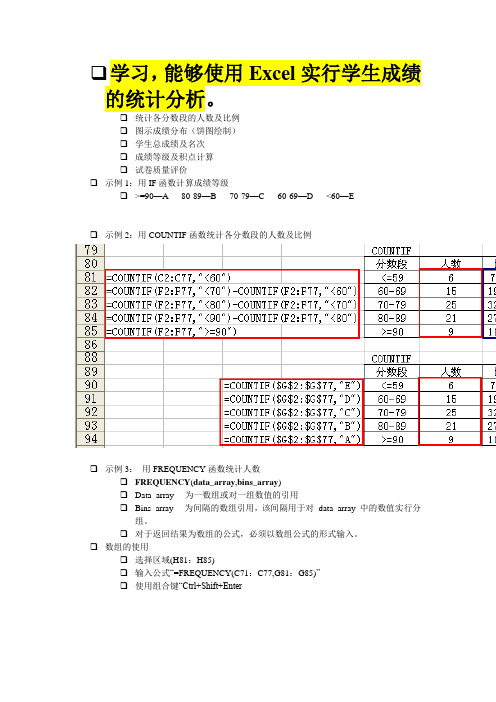
❑学习,能够使用Excel实行学生成绩的统计分析。
❑统计各分数段的人数及比例❑图示成绩分布(饼图绘制)❑学生总成绩及名次❑成绩等级及积点计算❑试卷质量评价❑示例1:用IF函数计算成绩等级❑>=90—A 80-89—B 70-79—C 60-69—D <60—E❑示例2:用COUNTIF函数统计各分数段的人数及比例❑示例3:用FREQUENCY函数统计人数❑FREQUENCY(data_array,bins_array)❑Data_array 为一数组或对一组数值的引用❑Bins_array 为间隔的数组引用,该间隔用于对data_array 中的数值实行分组。
❑对于返回结果为数组的公式,必须以数组公式的形式输入。
❑数组的使用❑选择区域(H81:H85)❑输入公式“=FREQUENCY(C71:C77,G81:G85)”❑使用组合键“Ctrl+Shift+Enter❑示例4:使用数据分析统计❑工具—加载宏—分析工具库❑工具—数据分析—直方图❑成绩分段统计(P59-62)❑各分数段人数占总人数的比例❑饼图❑注意数据源,切忌勿先算比例❑图的修饰和格式化❑示例5:学生成绩名次计算❑总评成绩计算Chapter0502.xls❑绝对引用=C2*$H$2+D2*$I$2❑混合饮用=C2*H$2+D2*I$2❑区域命名=C2*平时比例+D2*期末比例❑名次计算❑=RANK(E2,$E$2:$E$77)❑示例6:用IF函数计算成绩等级❑=IF(ISNUMBER(C2),IF(C2>=85,"A",IF(C2>=75,"B",IF(C2>=60,"C","D"))),IF( ISBLANK(C2),"缺考","输入有误"))❑ISBLANK值为空白单元格❑ISNUMBER值为数字❑ISTEXT值为文本❑INDEX函数❑INDEX(reference,row_num,column_num,area_num)❑返回引用中指定单元格或单元格区域的引用❑Reference为对一个或多个单元格区域的引用❑Row_num为引用中某行的行序号,函数从该行返回一个引用❑Column_num为引用中某列的列序号,函数从该列返回一个引用❑MATCH( )❑返回在指定方式下与指定数值匹配的数组中元素的相对应位置❑MATCH(lookup_value,lookup_array,match_type)❑Lookup_value为需要在数据表中查找的数值,它能够是数值(或数字、文本或逻辑值)、对数字、文本或逻辑值的单元格引用。

用Excel怎样统计出学生成绩各分数段内的人数分布呢?很多文章都推荐使用CountIF函数,可是每统计一个分数段都要写一条函数,十分麻烦。
例如, 要在C58:C62内统计显示C2:C56内小于60分、60至70之间、70至80之间、80至90之间、90至100之间的分数段内人数分布情况,要输入以下5条公式:1. 在C58内输入公式统计少于60分的人数:=CountIF(C2:C56,”〈60")2。
在C59内输入公式统计90分至100之间的人数:=CountIF(C2:C56,"〉=90”)3. 在C60内输入公式统计80至90之间的人数:=CountIF(C2:C56,">=80”)—CountIF (C2:C56,”>=90"),4. 在C61内输入公式统计70到80之间的人数:=CountIF(C2:C56,"〉=70")-CountIF (C2:C56,">=80"),5。
在C62内输入公式统计60到70之间的人数:=CountIF(C2:C56,">=60”)—CountIF(C2:C56,"〉=70")。
如果要把0至10之间、10至20之间、20至30……90至100之间这么多个分数段都统计出来,就要写上十条公式了。
可见用COUNTIF()函数效率并不高。
其实,Excel已经为我们提供了一个进行频度分析的FreQuency数组函数,它能让我们用一条数组公式就轻松地统计出各分数段的人数分布。
FREQUENCY函数说明如下:—---—-—--—-——--——-————-—--—-———---—-—--—-—---—----语法:FREQUENCY(data_array,bins_array)参数:data_array:需要进行频率统计的一组数。
bins_array:为间隔的数组,该间隔用于对data_array中的数值进行分组。